Table of Contents
Advertisement
Quick Links
Advertisement
Table of Contents

Summary of Contents for Philips 200VW8
- Page 1 Philips LCD Monitor Electronic User’s Manual 200VW8...
-
Page 2: Seguridad Y Solución De Problemas
Seguridad y Solución de Problemas • Precauciones de seguridad y Mantenimiento • Condiciones del Precauciones de seguridad y mantenimiento Sitio de Instalación • Preguntas Más Frecuentes ADVERTENCIA: El uso de controles, ajustes o procedimientos que no • Resolución de sean los especificados en esta documentación puede provocar la Problemas exposición a golpes de corriente o a peligros mecánicos y/o eléctricos. - Page 3 Condiciones del sitio de instalación Evite el frío y el calor extremos • No guarde o utilice el monitor LCD en sitios expuestos al calor, los rayos directos • del sol o el frío extremo. Evite cambiar de lugar el monitor LCD entre sitios con grandes diferencias de •...
-
Page 4: Preguntas Más Frecuentes
¿Al instalar mi monitor, què hago si en la pantalla aparece "No se puede mostrar este • Ajustes de modo de video"? Pantalla • Compatibilidad Modo de vídeo recomendado para Philips 20": 1680x1050@60Hz. con Otros Perifèricos Desconecte todos los cables, y vuelva a conectar el ordenador al • Tecnología de monitor que utilizaba anteriormente y cuya imagen se veía... - Page 5 Simplemente pulse el botón OK y después seleccione 'Reiniciar' para restablecer los ajustes originales de fábrica. ¿Què es la función Auto? La tecla Ajuste AUTOMÁTICO restaura las configuraciones óptimas de posición, fase y reloj oprimiendo un solo botón, sin necesidad de navegar en menúes OSD(On Screen Display) y teclas de control.
- Page 6 ¿Se puede instalar el monitor LCD Philips en la pared? Sí, los monitores LCD Brilliance de Philips incorporan esta función opcional. El usuario puede montar el monitor Philips en la mayoría de los brazos o accesorios estándar VESA gracias a los cuatro orificios de montaje VESA estándar situados en la cubierta posterior.
- Page 7 ¿Puedo conectar mi monitor LCD a cualquier PC, estación de trabajo o sistema Macintosh? Sí, todos los monitores LCD de Philips son totalmente compatibles con sistemas estándar PC, Mac y estaciones de trabajo. Quizás necesite un adaptador de cable para conectar el monitor a su sistema Mac. Póngase en contacto con su proveedor/revendedor para obtener más información.
- Page 8 determina automáticamente los recursos (como software de controlador and ancho de banda del bus) requeridos por los perifèricos. USB suministra los recursos necesarios sin la intervención del usuario. USB tiene tres grandes beneficios. USB elimina el "trauma de la carcaza", el miedo a quitar la carcasa de la computadora para instalar tarjetas de placas de circuitos, que a menudo requiere el ajuste de configuraciones IRQ complicadas, para perifèricos agregados.
- Page 9 tubo de rayos catódicos (CRT). La LCD consume mucho menos energía que las pantallas LED y de gas porque funcionan en base al principio de bloquear la luz en lugar de emitirla. ¿Cuál es la diferencia entre las LCD de matriz pasiva y las LCD de matriz activa? Una LCD se fabrica tanto con una cuadrícula de pantalla de matriz pasiva o de matriz activa.
- Page 10 Código nacional de electricidad de EE.UU y las Normas UL. ¿El monitor LCD cumple con las normas de seguridad estándar? Sí. Los monitores LCD de Philips cumplen con las pautas de MPR-II y las normas TCO 99/03 para el control de la radiación, ondas electromagnèticas, reducción del consumo de energía, seguridad elèctrica en el lugar de trabajo, y...
- Page 11 VOLVER A INICIO DE PÁGINA...
-
Page 12: Resolución De Problemas
Esta página presenta problemas que pueden ser corregidos por el usuario. Si el problema Frecuentes no se resuelve después de llevar a cabo estas soluciones, póngase e contacto con el • Problemas representante de servicio al cliente de Philips. Comunes • Problemas de Problemas comunes Imagen •... - Page 13 La función Auto está diseñada para ser utilizada en computadoras estándar Macintosh o compatibles IBM que ejecuten correctamente Microsoft Windows. El botón AUTO no funciona bien Es posible que no funcione adecuadamente si utiliza una computadora o tarjeta de vídeo no estándar.
- Page 14 Para obtener más ayuda, consulte las listas de los Centros de información del consumidor y póngase en contacto con el representante del servicio al cliente de Philips VOLVER A INICIO DE PÁGINA...
-
Page 15: Regulatory Information
Commission (FCC) Notice (U. CE Declaration of Conformity S. Only) •FCC Declaration Philips Consumer Electronics declare under our responsibility that the product is in of Conformity conformity with the following standards •Commission - EN60950-1:2001 (Safety requirement of Information Technology Equipment) - Page 16 THIS CLASS B DIGITAL APPARATUS MEETS ALL REQUIREMENTS OF THE CANADIAN INTERFERENCE-CAUSING EQUIPMENT REGULATIONS. RETURN TO TOP OF THE PAGE FCC Declaration of Conformity Trade Name: Philips Responsible Party: Philips Consumer Electronics North America P.O. Box 671539 Marietta , GA 30006-0026 1-888-PHILIPS (744-5477)
- Page 17 Declaration of Conformity for Products Marked with FCC Logo, United States Only This device complies with Part 15 of the FCC Rules. Operation is subject to the following two conditions: (1) this device may not cause harmful interference, and (2) this device must accept any interference received, including interference that may cause undesired operation.
- Page 18 RETURN TO TOP OF THE PAGE VCCI Notice (Japan Only) This is a Class B product based on the standard of the Voluntary Control Council for Interference (VCCI) for Information technology equipment. If this equipment is used near a radio or television receiver in a domestic environment, it may cause radio Interference. Install and use the equipment according to the instruction manual.
- Page 19 To completely switch off the equipment, the power supply cable must be removed from the power supply socket, which should be located near the equipment and easily accessible. A protection mark "B" confirms that the equipment is in compliance with the protection usage requirements of standards PN-93/T-42107 and PN-89/E-06251.
- Page 20 Paikka/Ilmankierto VAROITUS: SIJOITA LAITE SITEN, ETTÄ VERKKOJOHTO VOIDAAN TARVITTAESSA HELPOSTI IRROTTAA PISTORASIASTA. Plassering/Ventilasjon ADVARSEL: NÅR DETTE UTSTYRET PLASSERES, MÅ DU PASSE PÅ AT KONTAKTENE FOR STØMTILFØRSEL ER LETTE Å NÅ. RETURN TO TOP OF THE PAGE BSMI Notice (Taiwan Only) RETURN TO TOP OF THE PAGE Ergonomie Hinweis (nur Deutschland) Der von uns gelieferte Farbmonitor entspricht den in der "Verordnung über den Schutz vor...
-
Page 21: Warning! This Appliance Must Be Earthed
Please find out about the local regulations on how to dispose of your old monitor from your local Philips dealer. (For customers in Canada and U.S.A.) This product may contain lead and/or mercury. Dispose of in accordance to local-state and federal regulations. - Page 22 BLUE - "NEUTRAL" ("N") BROWN - "LIVE" ("L") GREEN & YELLOW - "EARTH" ("E") 1. The GREEN AND YELLOW wire must be connected to the terminal in the plug which is marked with the letter "E" or by the Earth symbol or coloured GREEN or GREEN AND YELLOW.
- Page 23 RETURN TO TOP OF THE PAGE China RoHS RETURN TO TOP OF THE PAGE...
- Page 24 Otra Información Relacionada • Seguridad y resolución de Problemas • Preguntas Más Información para usuarios dentro de Estados Unidos Frecuentes • Resolución de Para unidades configuradas en 115V : Problemas • Información Utilice un juego de cables UL compuesto por un cable conductor de tres hilos, de 18 AWG Sobre mínimo, de tipo SVT o SJT con un máximo de 15 pies de largo y una ficha adjunta de pines paralelos con descarga a tierra, de 15 A y 125 V.
-
Page 25: Acerca De Este Manual
Atención al cliente y garantía: contiene una lista de los Centros de Información al Cliente de Philips en todo el mundo, los números telefónicos de los mostradores de ayuda e información acerca de la garantía correspondiene a su producto. Glosario: define los tèrminos tècnicos. - Page 26 VOLVER AL INICIO DE LA PÁGINA ©2007 Koninklijke Philips Electronics N.V. Todos los derechos reservados. Está prohiba su reproducción, copia, uso, modificación, contratación, alquiler, presentación pública, transmisión o difusión por medios de comunicación, total o parcial, sin el consentimiento por escrito de Philips Electronics N.V.
-
Page 27: Información De Producto
SmartImage Lite (Sólo para determinados modelos) Introducción La función Philips SmartImage Lite proporciona la tecnología Philips LightFrame que mejora la posición frontal del telespectador respecto al rendimiento de la pantalla en función del tipo de contenido. Cambiando el brillo o el contraste se enriquece el color de la imagen y el texto se muestra más nítido. - Page 28 SmartResponse (Sólo para determinados modelos) ¿Qué es? SmartResponse es una tecnología exclusiva de Philips que ajusta el tiempo de respuesta a los requisitos de la aplicación, proporcionando tiempos de respuesta más rápidos para juegos y vídeos o una saturación de color mejorada para ver fotografías e imágenes estáticas.
-
Page 29: Panel Lcd
VOLVER AL INICIO DE PÁGINA Producto sin plomo Philips ha suprimido de sus monitores las sustancias tóxicas como el plomo. Además de proteger la salud del usuario, los monitores sin plomo favorecen el respeto medioambiental en la recogida y eliminación de residuos procedentes de equipos eléctricos y electrónicos. - Page 30 - Video 75 Ohm - Sync 2.2K Ohm • Niveles de la señal de entrada 0.7 Vpp Sync separado • Señal de entrada Sync Sync compuesto Sync en verde • Polaridades de Sync Positivo y negativo Entrada dual : D-Sub (analógica) y DVI-D (digital) •...
- Page 31 Frec. hor. (kHz) Resolución Frec. vert. (Hz) 31,46 640*350 31,5 640*480 640*480 37,5 640*480 31,25 688*556 31,46 720*400 35,15 800*600 37,87 800*600 46,87 800*600 48,36 1024*768 1024*768 68,7 1152*870 63,98 1280*1024 79,97 1280*1024 1600*1200 65.29 1680*1050 VOLVER AL INICIO DE PÁGINA Ahorro automático de energía Si tiene instalado en su PC una tarjeta de visualización o software compatible con la norma DPMS de VESA, el monitor puede reducir automáticamente el consumo de energía cuando no...
- Page 32 50.000 h incluido CCFL (tubo de cátodo frío) 40.000 h • Color de carcasa 200VW8: Negro * Este información está sujeta a cambio sin previo aviso. *Resolución 1680 x 1050, tamaño estándar, brillo máximo, contraste 50%, 6500 ° K, patrón blanco completo, sin audio/USB.
- Page 33 Detección conector 24 Reloj TMDS - No connecto cargado Conector D-sub de 15 contactos (macho) del cable de señal (sistemas IBM): Núm. Núm. Asignación Asignación Espiga Espiga Entrada vídeo rojo Entrada vídeo verde/ Tierra lógico Entrada vídeo azul Tierra Línea datos serie Sense (GND) (SDA) Detección conector...
- Page 34 VOLVER AL INICIO DE PÁGINA Función física 1)Inclinación VOLVER AL INICIO DE PÁGINA...
- Page 35 TFT LCD utilizados en monitores de panel chato. Ningún fabricante Energía puede garantizar que un panel estè libre de defectos de pixeles, pero Philips garantiza que • Especificaciones reparará o reemplazará todos los monitores que estèn bajo garantía y presenten una Físicas...
- Page 36 Proximidad de Defectos de Pixeles Debido a que los defectos de pixeles y subpixeles del mismo tipo que estèn cercanos entre sí pueden ser más evidentes, Philips tambièn especifica tolerancias para la proximidad de los defectos de pixeles. DEFECTOS EN EL PUNTO BRILLANTE...
- Page 37 Total de defectos de punto brillante o negro de todos los tipos Nota: * 1 o 2 defectos de subpixel adyacente = 1 defecto de punto El monitor Philips es compatible con la especificación ISO13406-2 VOLVER A INICIO DE PÁGINA...
- Page 38 SmartManage de Philips es una solución avanzada para usuarios, en especial para los administradores de sistemas corporativos o institucionales, que les permite controlar los monitores Philips que forman parte del entorno de gestión de activos. La solución consta de tres componentes básicos: Philips SmartManage Administrator, Philips SmarControl y Agent.
- Page 39 Philips. Con SmartControl y SmartManage Agent, los monitores y los ordenadores pueden interactuar con las instrucciones del administrador. SmartControl actúa en ordenadores individuales, de forma que los usuarios finales también pueden usar el programa para configurar el rendimiento del monitor.
- Page 40 entrada (digital) DVI-D. Información de producto Pulse sobre ‘Información de producto’ en la ventana izquierda para ver los datos almacenados en la memoria del monitor. General Pulse'General' para obtener información sobre controladores, dispositivos y control del monitor. En ‘Control del monitor’, la opción ‘Configuración automática’ permite optimizar el rendimiento, mientras la opción ‘Reinicio’...
- Page 41 SmartControl y vuelva a instalarlo. Si sigue sin funcionar, nos tememos que el adaptador gráfico no es compatible. Manténgase informado en el sitio web de Philips por si existe algún controlador SmartControl actualizado. ¿Cuando pulso en Información de producto, sólo aparecen resultados parciales. ¿Qué...
- Page 42 Instalación del Monitor LCD Descripción • Vista Frontal del Producto Conexión a Descripción Vista Frontal del Producto • su PC Primeros • Pasos Optimización • Rendimiento Para encender y apagar el monitor MENU Para acceder al menú OSD...
- Page 43 Tecla de acceso directo al ajuste de contraste y ajuste del valor OSD hacia arriba cuando se encuentra activado el menú OSD Tecla de acceso directo al ajuste de brillo y ajuste del valor OSD hacia abajo cuando se encuentra activado el menú...
- Page 44 Entrada de corriente alterna (CA) Entrada DVI-D Entrada VGA Bloqueo antirrobo Kensington VOLVER AL INICIO DE LA PÁGINA Optimización del rendimiento Para obtener el máximo rendimiento, asegúrese que las configuraciones de la pantalla estèn establecidas en 1680x1050, 60Hz. Nota: Para comprobar la resolución actual de la pantalla, presione el botón 'Aceptar' una vez.
- Page 45 1.Coloque la base en el escritorio e 2. Compruebe si la inserción fue inserte la unidad en forma vertical realizada de manera correcta dentro de la base...
- Page 46 3.Coloque la unidad en forma horizontal VOLVER AL INICIO DE LA PÁGINA...
- Page 48 Conexión a su PC • Descripción Vista Frontal del Producto Paquete de accesorios • Paquete de Accesorios Desembale todas las partes. • Conexión a su PC • Primeros Pasos • Optimización Rendimiento Cable de conexión a la Cable VGA Paquete E-DFU energía Cable DVI (Opcional) (grey: DD7G, black: DD7B)
- Page 49 3)Gestión de cables 4)Conexión al PC...
- Page 50 Entrada de corriente alterna (CA) Entrada DVI-D. Entrada VGA Bloqueo antirrobo Kensington Ajuste el monitor a 680x1050@60Hz para lograr un óptimo rendimiento. También se recomienda la utilización de la entrada DVI (puede ser necesario un cable DVI opcional) para obtener la mejorar calidad de video digital. VOLVER AL INICIO DE LA PÁGINA...
-
Page 51: Primeros Pasos
Plug & Play para Windows® 95/98/2000/Me/XP/Vista. Para habilitar su monitor • Optimización Philips, abra el cuadro de diálogo "Monitor" en Windows 95/98/2000/Me/XP/Vista y active la aplicación Plug & Play. Debería instalar este archivo de información (.inf). El procedimiento de instalación basado en Windows® '95 OEM Release 2 , 98 , Me,2000,XP y Rendimiento Vista, se especifica a continuación:... - Page 52 "Panel Control". Haga doble clic en el icono "Display". Elija la ficha "Settings" y, a continuación haga clic en "Advanced...". Elija "Monitor" - Si el botón "Properties" está inactivo, significa que su monitor está convenientemente configurado. Detenga la instalación. - Si el botón "Properties" está activo. Haga clic en el botón "Properties". Siga los pasos siguientes.
- Page 53 Si aparece el mensaje "no ha superado la prueba del logotipo de Windows® para verificar su compatibilidad con Windows® XP", pulse el botón "Continuar de todas formas". Pulse el botón "Terminar" y después "Cerrar". Pulse una vez el botón "Aceptar", y púlselo de nuevo para cerrar el cuadro de diálogo "Propiedades de pantalla".
- Page 54 Què son los menús en pantalla (OSD)? • Los menús de pantalla (OSD) son una característica de todos los monitores LCD de Philips. Con ellos, el usuario puede ajustar las propiedades de pantalla y seleccionar funciones directamente a través de una ventana gráfica de instrucciones. Los menús de pantalla interactivos se presentan de la siguiente forma: Instrucciones básicas y sencillas sobre las teclas de control.
- Page 57 Utilizando un espacio de color unificado estándar, sRGB propiciará que las imágenes captadas por un dispositivo compatible se reproduzcan correctamente en los monitores Philips con sRGB. De esta forma, los colores se someten a un proceso de calibrado que garantiza la fidelidad cromática de la pantalla.
- Page 58 estén configurados con un valor predefinido, al igual que la gama cromática. Por tanto, convendrá seleccionar la opción sRGB en los menús de pantalla del monitor. Para ello, abra el menú de pantalla pulsando el botón OK del lateral del monitor. Descienda hasta la opción Color y pulse de nuevo OK.
- Page 59 Servicio al Cliente y Garantía SELECCIONE UN PAÍS / Región ARA PARA LEER LA COBERTURA DE GARANTÍA CORRESPONDIENTE: EUROPA OCCIDENTAL: Austria • Bélgica • Chipre • Dinamarca • Francia • Alemania • Grecia • Finlandia • Irlanda • Italia • Luxemburgo •...
- Page 60 El monitor de recambio pasará a ser propiedad del usuario, y Philips se quedará con el monitor original defectuoso. Para el monitor de recambio, el periodo de garantía continuará...
- Page 61 Dirección completa para recoger el monitor defectuoso y entregar el modelo de recambio. Philips cuenta con servicios de atención al cliente en todo el mundo. Pulse aquí para acceder a F1rst Choice Contact Information.
-
Page 62: F1Rst Choice Contact Information
F1rst Choice Contact Information País Teléfono Tarifa Austria 0820 901115 0.20 Belgium 070 253 010 0.17 Cyprus 800 92256 Llamada gratuita Denmark 3525 8761 Tarifa de llamada local Finland 09 2290 1908 Tarifa de llamada local France 08 9165 0006 0.23 Germany 0180 5 007 532... - Page 63 Cobertura La garantía Philips para Europa Central y del Este es aplicable en República Checa, Hungría, Eslovaquia, Eslovenia, Polonia, Rusia y Turquía, y únicamente en el caso de los monitores originalmente diseñados, fabricados, homologados y/o autorizados para el uso en estos...
- Page 64 En caso de que el producto no funcione correctamente o presente alguna anomalía, póngase en contacto con su distribuidor Philips o directamente con nuestros Centros de Servicio e Información al Cliente.
-
Page 65: Consumer Information Centers
Consumer Information Centers Antilles • Argentina • Astline • Australia • Bangladesh • Bosnia & Herzegovina• Brasil • Canada • Chile • China • Colombia • Belarus • Bulgaria • Croatia • Czech Republic • Estonia • Dubai • Hong Kong •... - Page 66 BOSNIA & HERZEGOVINA Megatrend d.o.o. Bosnia & Herzegovina Džemala Bijedica 2/11 BA - 7100 Sarajevo Tel: +387 33 613 166 Email: info@megatrend.ba www.megatrend.ba CROATIA Renoprom d.o.o. Ljubljanska 4 HR - 10431 Sv. Nedjelja Tel: +385 1 333 0999 Email: renoprom@renoprom.hr www.renoprom.hr ESTONIA FUJITSU SERVICES OU...
- Page 67 LITHUANIA ServiceNet LT Gaiziunu G. 3 LT - 3009 KAUNAS Tel: +370 7400088 Email: servisas@servicenet.lt www.servicenet.lt ROMANIA Blue Ridge Int'l Computers SRL 115, Mihai Eminescu St., Sector 2 RO - 020074 Bucharest Tel: +40 21 2101969 Email: tehnic@blueridge.ro www.blueridge.ro SERBIA & MONTENEGRO Tehnicom Service d.o.o.
- Page 68 ARGENTINA Philips Antillana N.V. Vedia 3892 Capital Federal CP: 1430 Buenos Aires Phone/Fax: (011)-4544 2047 BRASIL Philips da Amazônia Ind. Elet. Ltda. Rua Verbo Divino, 1400-São Paulo-SP CEP-04719-002 Phones: 11 21210203 -São Paulo & 0800-701-0203-Other Regions without São Paulo City...
- Page 69 Philips Chilena S.A. Avenida Santa Maria 0760 P.O. box 2687Santiago de Chile Phone: (02)-730 2000 Fax : (02)-777 6730 COLOMBIA Industrias Philips de Colombia S.A.-Division de Servicio CARRERA 15 Nr. 104-33 Bogota, Colombia Phone:(01)-8000 111001 (toll free) Fax : (01)-619-4300/619-4104...
- Page 70 Rambla O'Higgins 5303 Montevideo Uruguay Phone: (598) 619 66 66 Fax: (598) 619 77 77 Customer Desk: Phone: 0004054176 VENEZUELA Industrias Venezolanas Philips S.A. Apartado Postal 1167 Caracas 1010-A Phone: (02) 2377575 Fax : (02) 2376420 Canada CANADA Philips Electronics Ltd.
- Page 71 Rm 1007, Hongyun Building, No. 501 Wuning road, 200063 Shanghai P.R. China Phone: 4008 800 008 Fax: 21-52710058 HONG KONG Philips Electronics Hong Kong Limited Consumer Service Unit A, 10/F. Park Sun Building 103-107 Wo Yi Hop Road Kwai Chung, N.T.
- Page 72 Madras 600 006 NEW DELHI Customer Relation Centre 68, Shivaji Marg New Dehli 110 015 INDONESIA Philips Group of Companies in Indonesia Consumer Information Centre Jl.Buncit Raya Kav. 99-100 12510 Jakarta Phone: (021)-7940040 ext: 2100 Fax : (021)-794 7511 / 794 7539...
- Page 73 Consumer Electronics 48F PBCOM tower 6795 Ayala Avenue cor VA Rufino St. Salcedo Village 1227 Makati City, PHILS Phone: (02)-888 0572, Domestic Toll Free: 1-800-10-PHILIPS or 1-800-10-744 5477 Fax: (02)-888 0571 SINGAPORE Accord Customer Care Solutions Ltd Authorized Philips Service Center...
- Page 74 THAILAND Philips Electronics (Thailand) Ltd. 26-28th floor, Thai Summit Tower 1768 New Petchburi Road Khwaeng Bangkapi, Khet Huaykhwang Bangkok10320 Thailand Tel: (66)2-6528652 E-mail: cic Thai@philips.com Africa MOROCCO Philips Electronique Maroc 304,BD Mohamed V Casablanca Phone: (02)-302992 Fax : (02)-303446 SOUTH AFRICA...
-
Page 75: Su Garantía Internacional
Su Garantía Internacional Estimado cliente, Gracias por su compra de este producto Philips, ya que ha sido diseñado y fabricado bajo los estándares de calidad más elevados. Si, desafortunadamente, pudiera existir algún problema con este producto, PHILIPS garantiza libre de cargo la mano de obra y las piezas, durante 12 MESES a partir de la fecha de compra, independientemente del país en que el producto sea reparado. - Page 77 Should you encounter any difficulties while installing or using this product, please contact Philips directly to benefit from your Philips F1rst Choice Warranty. This three-year service warranty entitles you to a swap model on-site within 48 hours of your call being received within the first year of purchase.
- Page 78 Where IS SERVICE AVAILABLE? Warranty service is available in all countries where the product is officially distributed by Philips Consumer Electronics. In countries where Philips Consumer Electronics does not distribute the product, the local Philips service organization will attempt to provide service (although there may be a delay if the appropriate spare parts and technical manual(s) are not readily available).
- Page 79 Please contact Philips at: (800) 479-6696 Three years free parts and three years free labor will be provided at Philips Canada depot or any one of its authorized service centers. (In Canada, this warranty is given in lieu of all other warranties. No other warranties are expressed or implied, including any implied warranties of merchantability or fitness for a particular purpose.
- Page 80 The full address to which the swap model should be delivered. Just a phone call away Philips’ customer help desks are located worldwide. Within the U.S. you can contact Philips customer care Monday-Friday from 8:00 AM-9:00 PM Eastern Time (ET) and on Saturdays from 10:00 AM-5:00 PM ET hrs by using one of the contact phone numbers.
- Page 81 Glosario A B C D E F G H I R S T U V W X Y Z Matriz activa (Active matrix) Pantalla de cristal líquido con transistores de conmutación asociados a cada píxel para controlar la tensión de encendido/apagado. Produce una imagen más luminosa y definida, con una ángulo visual más amplio que la pantalla de matriz pasiva.
- Page 82 (grados Kelvin). Los valores más bajos (2400° K) son rojos, y los más altos (9300° K) son azules. La temperatura neutra es 6504° K, y se corresponde con el blanco. Los monitores Philips normalmente ofrecen las opciones de 9300° K, 6500° K y un valor definido por el usuario.
- Page 83 Que el contenido permanezca en el dominio digital desde su creación hasta su empleo. Independencia de la tecnología de pantalla. Plug-and-play mediante detección de conexión activa, EDID y DDC2B. Soporte digital y analógico en un solo conector. VOLVER AL INICIO DE LA PÁGINA Entrada dual Los conectores de la entrada dual admiten señales tanto VGA analógicas como DVI digitales.
-
Page 84: Clock (Reloj)
CLOCK (reloj). VOLVER AL INICIO DE LA PÁGINA Gamma La luminancia de pantalla como función de la tensión de vídeo se establece en términos generales como una potencia matemática de la señal de vídeo entrante, cuyo exponente se denomina gamma. Escala de grises (Grayscale) Escala acromática desde el negro hasta el blanco pasando por una serie de grises sucesivamente más claros. - Page 85 LCD (pantalla de cristal líquido) Pantalla compuesta por cristal líquido suspendido entre dos láminas transparentes. La pantalla contiene miles de píxeles que pueden activarse o desactivarse mediante estimulación eléctrica. De esta forma se pueden generar imágenes y texto de color. Cristal líquido (Liquid crystal) Componente básico de las pantalla LCD.
- Page 86 VOLVER AL INICIO DE LA PÁGINA SmartControl Software de PC para optimizar la configuración y calidad de imagen del monitor. Philips ofrece dos posibilidades: recorrer los niveles del menú con los botones de la propia pantalla, o utilizar el programa SmartControl para ajustar fácil y cómodamente las distintas opciones de configuración.
- Page 87 Utilizando un espacio de color unificado estándar, sRGB propiciará que las imágenes captadas por un dispositivo compatible se reproduzcan correctamente en los monitores Philips con sRGB. De esta forma, los colores se someten a un proceso de calibrado que garantiza la fidelidad cromática de la pantalla.
- Page 88 VOLVER AL INICIO DE LA PÁGINA Frecuencia de actualización vertical (vertical refresh rate) Se expresa en Hz. Es el número de cuadros (figuras completas) escritas en el visor cada segundo. VOLVER AL INICIO DE LA PÁGINA...
- Page 89 1. Mantenga presionado el ratón sobre el icono que aparece a continuación. (Los usuarios de Win95/98/2000/Me/XP/Vista deben presionar el botón derecho del ratón) Descarga 200VW8.pdf 2. En el mené que aparecerá, elija 'Save Link As...' (Guardar vínculo como...), 'Save Target As...' (Guardar destino como...) o 'Download Link to Disk' (Descargar vínculo al disco).
- Page 90 HORIZONTAL & VERTICAL POSITION (posición horizontal y vertical), PHASE (fase) y CLOCK (reloj). Requerimientos del sistema: Un sistema PC que ejecute Windows® 95, Windows® 98, Windows® 2000, Windows® Me, Windows® XP/Vista o posterior Para instalar el programa FPadjust: Haga clic en el vínculo o icono para instalar el programa FPadjustment. Mantenga presionado el ratón sobre el icono.
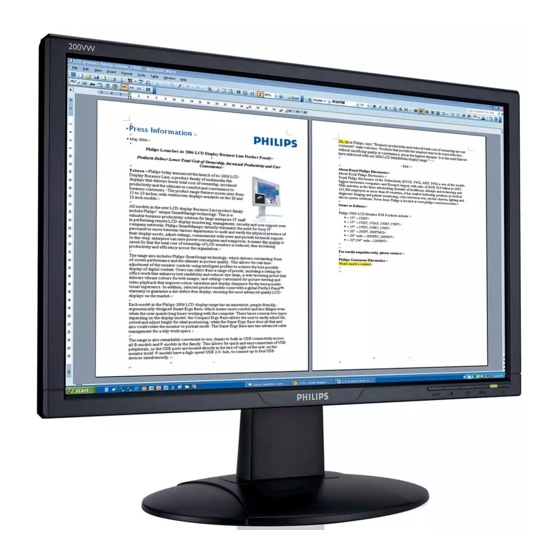









Need help?
Do you have a question about the 200VW8 and is the answer not in the manual?
Questions and answers